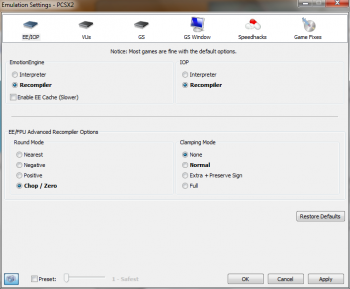Настройка PCSX2
Оказалось, что у некоторых людей возникли некоторые «тёрки» с настройкой эмулятора, да и небольшой гайд не помешает. Заодно остальным просто будет интересно узнать действие тех или иных функций, вместо того чтобы просто тыкать в галочки.
На самом деле, всё начинается с DirectX. Установите себе последний. Чем новее у вас директ, тем лучше всё будет эмулироватся. Скачать установщик можно с сайта майкрософта: http://www.microsoft.com/ru-ru/download/details.aspx?id=35
Дальше нам необходим bios для нашего эмулятора. Тут всё тоже просто: чем новее биос, тем лучше всё будет работать. Даже просто посмотреть тут (http://www.emu-land.net/consoles/ps2/bios) по количеству скачиваний.
Теперь, когда разобрались со всем этим делом, приступаем к настройке эмулятора. Большую роль в качестве и скорости играют только видеоплагин, звуковой плагин и настройки эмуляции. Также, крайне желательно играть с образа, а не, собственно, диска.
Настройки эмуляции
Я буду давать небольшое объяснение каждой опции и последствия включения\отключения. Все варианты расположены в порядке от самого быстрого до самого медленного. Объяснения ниже подходят и к EE/IOP и к VU.
EmotionEngine и IOP — ядро эмулятора. Эти функции создают виртуальный процессор PS2 и значительно влияют на скорость работы.
Для нынешних версий актуален Recompiler (новая версия, которую уже довели до ума). Если вы используете старые PSCX2, то можете захотеть переключиться на Interpreter.
Clamping и Round Mode отвечают за работу чисел с плавающей запятой (Floating Point). Вся эта каша необходима из за различия между стандартными способами работы компьютера и PS2 с такими числами. Тут всё становится немного матанисто, так что особо углубляться не буду. Кому надо, к вашим услугам википедия и чернокнижники.
Round Mode — округление чисел для игр, которые нуждаются в специально заданной модели.
Chop / Zero - Лишние знаки просто «отрубываются» от числа и не участвуют в работе.
Negative или Positive — числа будут округляться вниз или вверх. То есть, игра будет смотреть на знаки и сокращать число в ту или иную сторону, в зависимости от выбранной функции.
Nearest — число будет округляться к ближайшему целому, в зависимости от знака после комы.
Опция Chop/Zero наиболее близкая к PS2, да и разницы в скорости вы не заметите. Но бывают и исключения, когда необходима другая модель. Например, в Final Fantasy X, при «обрубывании» чисел, персонажи и враги могут становиться спиной друг к другу.
Clamping — пляски с бубном, чтобы как-то сэмулировать японскую логику, где на ноль поделить таки можно. Эта функция «сжимает» вечность компьютера в вечность Ps2 и работает уже с ней.
None — эмулятор смиряется с логикой японцев и ненормальные числа превращаются в ноль. Ускоряет работу, но могут происходить проблемы с некоторыми играми.
Normal — режим сжимания в своём нормальном режиме (каламбурчик-с).
Extra + Preserve sign — режим сжимания с дополнительными уточнениями. Я могу объяснить что за уточнения, но оно вам надо? х)
Full — режим сжимания с максимально возможным уничтожением NaN и INF. Необходим для некоторых игр, которые отказываются работать с более «лёгким» режимом.
В принципе, особых проблем с включённым режимом None быть не должно. Но, если игра зависает и крэшится, то вы знаете что менять.
- Настройки GS
Эту вкладку можно даже и не трогать, так как ничего «нормального» тут нет. Единственная функция, которая может ускорить эмуляцию — пропуск кадров, который может вызывать моргания и графические артефакты. Но, так уж и быть, посмотрим.
Framelimiter — настройка ограничений по количеству кадров в секунду. Отключать функцию нежелательно (на сильных компьютерах количество кадров может выходить выше 60, а для слабых ничего не сделает). Также, тут настройки режима увеличения лимита при режимах Slow-mo и Turbo.
Frame Skipping — настройка пропуска кадров. При включении, эмулятор будет прорисовывать не все кадры, а, как бы, перепрыгивать с заданным шагом. При стандартных настройках через каждые два кадра будет пропущено те же два кадра. Включать её нежелательно, так как функция может вызывать графические артефакты и заметное моргание картинки.
Остальные две опции не включайте, они относятся к дебаггинку и бенчмаркингу, которые нам не нужны.
- GS Window — настройки окна, в котором будет отображаться игра. Просто оставьте всё как есть.
- Speedhacks
Спидхаки могут значительно ускорять эмуляцию, но достигается это ценой возможности попасть на глитч или зависание. Лично я ещё ни разу не видел зависания из за спидхака, так что, если вы собрались играть в какую-то Final Fantasy, то можете честно выставлять включение.
EE Cyclerate — этот хак увеличивает возможное время на выполнение определённой задачи для эмуляции, что разгружает процессор (даже не спрашивайте, надо быть разработчиком, чтобы понять все тонкости).
Уменьшает скорость на 33% и 50% соответственно. Заметьте, что на 50% могут возникать проблемы со звуком в некоторых играх.
VU Cycle Stealing — этот хак позволяет Vector Unit принять определённое количество работы EE на себя, что даёт увеличение скорости.
Желательно переместить бегунок на предпоследнюю позицию, так как при максимальном значении могут наблюдаться даже проседания, вместо ускорений.
Other Hacks — дополнительные хаки для ускорения. Просто включите рекомендуемые (все, кроме последнего). Заметьте, что для хорошей работы PCSX2 на процессорах с более чем двумя ядрами, необходим хак MTVU.
- Gamefixes — раздел хаков, которые могут пригодиться только для определённых игр. Final Fantasy X там есть.
Видеоплагин
Для начала, его надо выбрать. В стандартной комплектации, которую я настоятельно рекомендую, идёт несколько вариантов GSdx для процессоров разных категорий. Главное, на что нам надо посмотреть — надпись sse2/ssse3/sse4. Это разные версии набора инструкций для процессора. Чем новее версия, тем лучше будет эмуляция.
Но не спешите радоваться, нам ещё надо узнать с чем наш процессор может работать. Это довольно легко — посмотрите на строчку в логе программы, которая выскакивает при запуске:
Выбрав необходимый плагин (в моём случае — ssse3) — переходим к настройке видео:
Renderer — выбор одной из опций рендеринга игры. Включает в себя DirectX 9 Hardware (эмулятор использует возможности видеокарты, что даёт процессору вздохнуть спокойно и не загружаться ещё больше. Рекомендуется.) и DirectX 9 Software (эмулятор использует процессор). Для новых видеокарт возможен выбор DirectX 10 (самый лучший вариант, если доступен, то смело ставьте с режимом Hardware).
Internal Resolution — разрешение, которое будет использовано для отображения игры. Стандартно, ps2 выводит картинку в 512х512, что, для мониторов компьютеров, мягко говоря, не фонтан. Ценой нагрузки на видеокарту, можно улучшить картинку до необходимого вам разрешения. Просто снимите галочку с Native и выставьте необходимое разрешение. Наиболее показательным, пожалуй, будет сравнение скриншотов. Никаких глитчей с высоким разрешением я не замечал.
Hardware Mode Settings — дополнительные улучшения графики для тех, кто использует видеокарту. Картинка становится лучше, нагрузка больше. Отдельно можно отметить пункт Allow 8-bit textures, который в одних играх может вызвать большое ускорение, а в других — серьёзное проседание.
Interlancing — дублирование кадров. Помогает убрать/сгладить дребезжание экрана в некоторых играх.
Alfa correction — коррекция прозрачности и наложения (дыры в текстурах/отсутствие прозрачности вообще).
Logaritmic Z - устраняет проблемы рендеринга(отрисовки) в некоторых играх.
HW Hacks
Alfa — устраняет проблемы с теневой прозрачностью.
Half Pixel Offset — устраняет проблемы с пропущенными эффектами (туман, размытие(blur), яркость и т. д.)
Sprite - устраняет черные линии на фильтрованных на спрайтах (Mana Khemia, в Growlancer наблюдал, ну и другие игры с применением спрайтовой графики)
Alfa Stencil — исправляет отображение теней (в Front Mission 4-5 помогло)
Skip Draw — помогает избавиться от глюков, пропуская буфферные эффекты (убирает затяжной, лаговый каст магии, или эффекты бафов т. е. спецэффекты)
Большое спасибо Neva за описание этих функций:3
Software Mode Settings — настройки для режима Software видеоплагина. Тоже улучшают картинку ценой нагрузки.
Звуковой плагин
Звуковой плагин и так хорошо настроен (в смысле баланса скорости и качества звука), но можно попробовать выжать ещё несколько fps.
Если вы готовы полностью пожертвовать звуком ради большей скорости, то выберите пункты 0 в первых двух списках (отключение обработки звука).
Disable Effects Processing — реверберация полностью отключается, что даёт дополнительное ускорение. При этом, звук может становиться бякой. Можете попробовать для вашей игры и выключить, если появится необходимость.
Synchronizing Mode — режим синхронизации звука и картинки. Если у вас идут проседания, то звук станет страшной гадостью. Самый лучший результат, в таких случаях, будет давать Async Mix. Но он может вызывать крэши в некоторых играх. Снова же, попробуйте для вашей игры и посмотрите как будет действовать эмулятор.